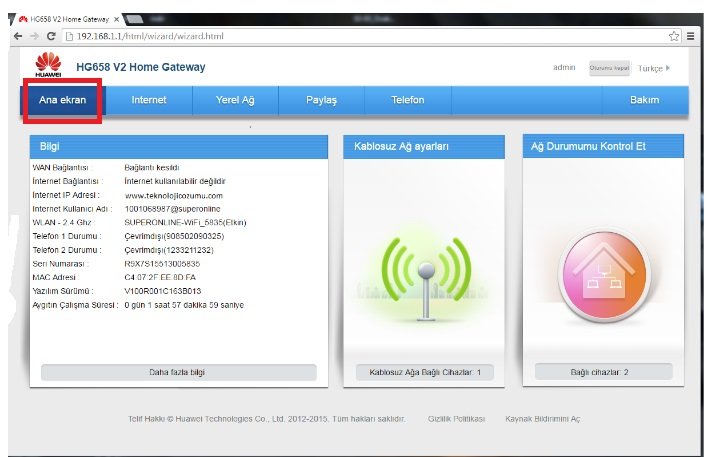Siz değerli makale okuyucularımıza bu yazımızda ”Huawei HG658 V2 Modem Kurulumu” işlemlerinin nasıl yapılacağını paylaşacağız,
Kullanımı bakımında kullanıcıları tarafından vazgeçilmez bir modem haline gelen ”Huawei HG658 V2 Modem Kurulumu” işlemlerinin nereden ve nasıl yapılacağını paylaşacağız, Ve bunun sonrasında İnternet hesabınızda yaşanan problemi giderebileceksiniz. Fiber olarak en iyi modem markasından biri olan ve Huawei’nin üretiminde son nokta olarak bilinen bu modemin kurulumu için aşağıdaki bilgilendirmeleri takip etmeniz yeterli olacaktır.
İşlem için öncelikle ”Huawei HG658 V2 Modem Kurulumu”una başlamadan önce kablo bağlantılarının doğru olarak yapılandırıldığından emin olmamız gerekiyor. Modemin kablolu ve kablosuz ağ ayarlarının yapılandırılabilmesi için öncelikle bilgisayar ve modem arasına takılı olması gereken ”Sarı yada Gri”renkte bulunan Ethernet Kablosunu bir ucunu modemin Lan 1, Lan 2, Lan 3 yada Lan 4 girişlerinden bir tanesine takıp diğer ucunu ise bilgisayar kasamızın arka kısmında bulunan bölümüne takıyoruz, Şayet Laptop üzerinden işlem gerçekleştiriyorsanız kullanmakta olduğunuz Laptop bağlantısının sağında ya da solunda bu giriş bölümü olacaktır. Ana hattan gelen telefon kablosunu modemin ”DSL” girişine takıp modemin elektrik kablosunu taktıktan sonra modemin üzerinden Power, Adsl ve Lan ışığı sabit yanıyorsa kuruluma başlayabiliriz.
Huawei HG658 V2 Modem Kurulumu Resimli Anlatım

Modem kurulum adımlarına başlamadan önce ilk olarak boş bir sayfa (İnternet Explorer, Mozilla yada Chrome vb.) açıyoruz, Açılan sayfanın adres satırı kısmını temizledikten sonra,
- ”192.168.1.1” yazıp Entere tıklıyoruz,
Gelen ekran bilgilendirmesinde ”Kullanıcı adı ve Parola” gelecektir.
Açılan sayfadaki bilgilere aşağıda yazılı olacak şekilde giriş gerçekleştiriyoruz,
- Kullanıcı adına ”admin” Şifre alan bilgilendirmesine ise ”superonline” yazdıktan sonra ”Oturum Aç” butonuna tıklıyoruz,
- Devamında sağlamış olduğumuz işlemlerde şifre bilgisini kabul etmediği taktirde ”admin” olarak deneme yapabilirsiniz.
- Bu bilgiler kapsamında hala giriş sağlayamıyorsanız modemin arka kısmında küçük bir reset çukuru bulunmaktadır. Buraya bir iğne ya da kürdan yardımıyla 10-15 Saniye basılı tutmanız halinde modem fabrika ayarlarına geri dönecek ve giriş Kullanıcı adı ve şifre bilgileri ”superonline ve ”admin” olarak devreye alınacaktır.
Huawei HG658 V2 Modem Kurulumu Resimli Anlatım
İşlemlerimizin devamında modeminizin arayüzüne erişim sağlayacaksınız sizi doğrudan ”Ana Ekran” bilgilendirmesi bölümü gelecektir.
”Huawei HG658 V2 Modem Kurulumu” Son adımında gelen ekranın üst kısmında bulunan ”İnternet” Butonuna tıklayıp,
- Devamın ise sol tarafta yer almakta olan ”İnternet Ayarları” bölümüne tıklıyoruz,
- Sonrasında ”WAN_INTERNET_AD” yazısının alt kısmında bulunan ”DÜZENLE” kısmına tıkladıktan sonra,
- İnternet Hesabı ve İnternet Şifre: kısmına İnternet servis sağlayıcınız tarafından size verilen Kullanıcı Adı Ve Şifre bilgilerinizi girdikten sonra ekranın alt kısmında bulunan ”Kaydet” butonuna tıkladıktan sonra ekran gidip geri gelecektir.”Huawei HG658 V2 Modem Kurulumu” kablolu ağ ayarlarının yapılandırılmasını gerçekleştirmiş olacağız,
Modemin kablosuz ağ ayarları için ise Huawei HG658 V2 Kablosuz Modem Kurulumu linkine tıklayıp makalemizin inceleyebilirsiniz.
”Yaptığımız işlemler sonrasında İnternet hizmetinizi almaya başlayabilirsiniz. Eğer hala İnternet hizmetinizi alamıyorsanız İnternet Servis sağlayıcınız ile görüşme gerçekleştirip hattınızda alt yapısal kaynaklı bir sorun olup olmadığının kontrolünü yapmanız gerekiyor.”